ps給外景人物圖片增加柔和的暖黃色
時間:2024-02-22 08:15作者:下載吧人氣:28
本教程介紹常見的暖色調圖片調色方法。大致過程:先分析圖片的色彩構成,然后用調色工具轉色,調出大致的主色。然后微調局部顏色并適當柔化圖片即可。
原圖 
最終效果 
1、打開原圖素材,創建可選顏色調整圖層,對黃、綠、黑進行調整,參數設置如圖1- 3,效果如圖4。這一步把草地顏色稍微調黃一點。 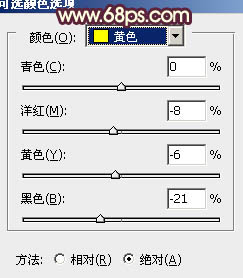
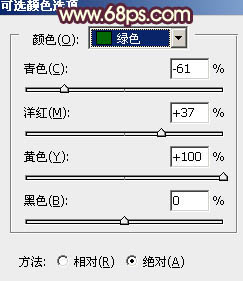


2、按Ctrl+ J 把當前可選顏色調整圖層復制一層,不透明度改為:40%,效果如下圖。 
3、創建曲線調整圖層,對藍色進行調整,參數設置如圖6,效果如圖7。這一步增加圖片的黃色和藍色。 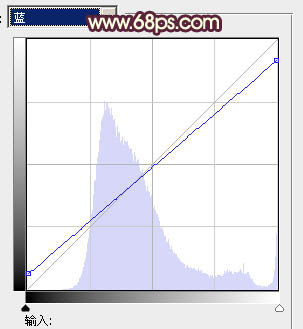

4、創建可選顏色調整圖層,對白、黃、黑進行調整,參數設置如圖8- 10,效果如圖11。這一步增加高光淡黃色,同時增加暗部褐色。 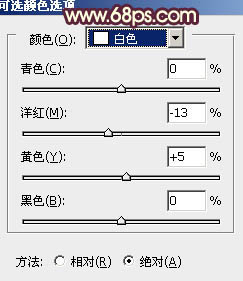
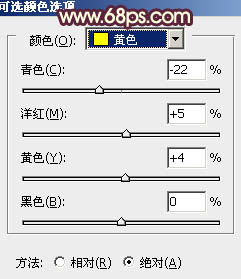
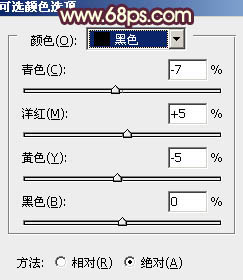

5、新建一個圖層,填充淡黃色:#F7E179,混合模式改為“濾色”,按住Alt鍵添加圖層蒙版,用白色畫筆把左上角的高光部分擦出來,效果如下圖。 
6、新建一個圖層,按Ctrl+ Alt + Shift + E 蓋印圖層。執行:濾鏡 > 模糊 > 動感模糊,角度為-45度,距離為150,確定后把圖層混合模式改為“柔光”,不透明度改為:30%,效果如下圖。 
7、按Ctrl+ Alt + ~ 調出高光選區,新建一個圖層填充淡黃色:#F7E17A,不透明度改為:10%,效果如下圖。 
8、創建亮度/對比度調整圖層,適當加大圖片對比度,參數設置如圖15,效果如圖16。 

9、按Ctrl+ Alt + ~ 調出高光選區,新建一個圖層,填充暗紫色:#573456,混合模式改為“濾色”,不透明度改為:30%,效果如下圖。 
10、創建色彩平衡調整圖層,對陰影,高光進行調整,參數設置如圖18,19,效果如圖20。這一步微調暗部及高光顏色。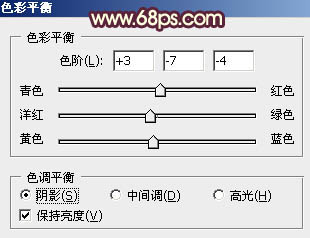
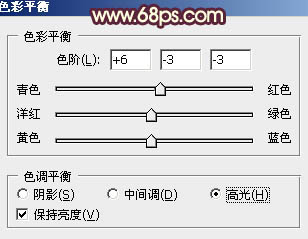

11、新建一個圖層,蓋印圖層。按Ctrl+ Shift + U 去色。混合模式改為“正片疊底”,不透明度改為:30%。按住Alt鍵添加圖層蒙版,用白色畫筆把底部邊緣部分擦出來,效果如下圖。 
最后微調一下整體顏色,完成最終效果。 

網友評論